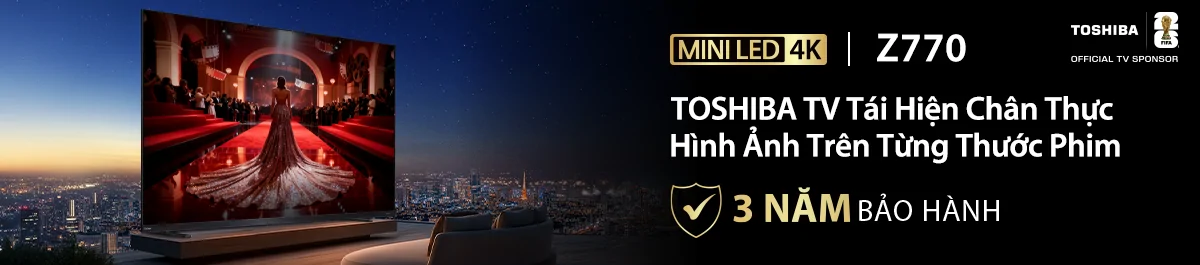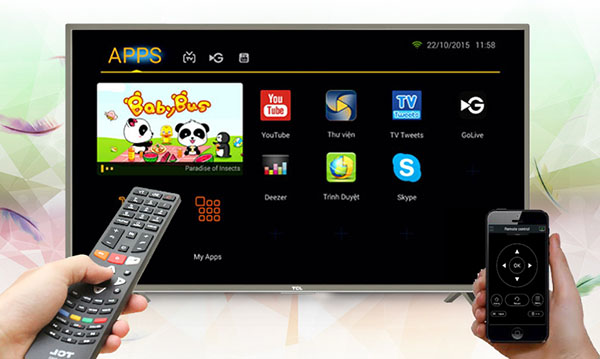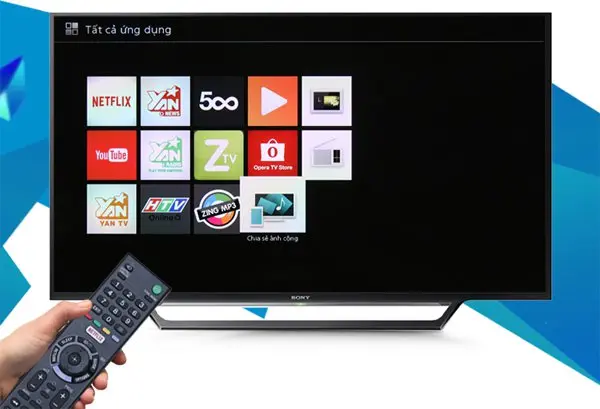Việc chụp màn hình trên hệ điều hành Android hiện đại đã trở nên quá phổ biến và quen thuộc trên di động. Nhưng trên smart tivi thì việc hệ điều hành Android đã tùy biến để tối ưu hóa cho các dòng tivi, thì việc chụp lại màn hình tivi là điều không hề dễ dàng. Vậy làm thế nào để chụp màn hình tivi trên samrt tivi? Hãy cùng Điện Máy Chợ Lớn tìm hiểu trong bài viết dưới đây nhé!

Hướng dẫn chụp màn hình trên smart tivi chạy hệ điều hành Android
1. Cách chụp màn hình rên Android có điều khiển từ xa
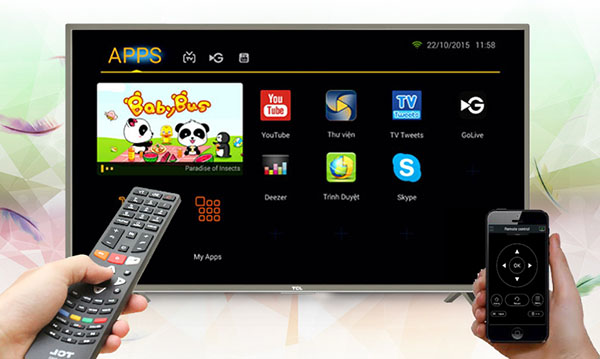
Bước 1:
- Trên điều khiển từ xa remote của Android TV, thì bạn nhấn giữ nút Home trong vòng 5 giây.
Bước 2:
- Sau đó, một menu mới sẽ xuất hiện nổi trên màn hình. Tại đây, bạn hãy di chuyển sang phải và chọn vào mục Screenshot trên màn hình tivi.
Bước 3:
- Sau khi đã hoàn thanh bước 2, bước tiếp theo của bạn là nhấn nút Home.
Bước 4:
- Sau đó, bạn kéo xuống phía dưới màn hình tivi và chọn mục Save to Photos (Lưu ảnh) hoặc mục Save and Share (Lưu và chia sẻ).
Lưu ý: Khi bạn chọn chức năng Save and Share (Lưu và chia sẻ) thì bạn hãy nhớ thêm thêm bước chọn ứng dụng mà bạn muốn chia sẻ ảnh chụp màn hình.
2. Chụp màn hình tivi trên smart tivi không có bộ điều khiển từ xa remote.
Nếu thiết bị smart tivi chạy hệ điều hành Android của bạn không có điều khiển từ xa thì bạn thực hiện các bước như sau:

- Dùng bàn phím không dây cắm vào cổng USB, và nhấn chọn nút Print Screen trên bàn phím.
- Tuy nhiên, nếu ngược lại trong trường hợp mà tivi của bạn không có cổng USB, thì bạn có thể tải một trong những ứng dụng điều khiển TV không dây trên kho ứng dụng Google Play Store như Android TV Remote Control cho Android, hoặc Android TV cho iOS,... Và tất cả những ứng dụng này đều trang bị nút Home cho bạn sử dụng.
Chúc các bạn chụp được những khoảnh khắc trên tivi bằng 2 cách mà Điện Máy Chợ Lớn vừa chia sẻ ở trên nhé!
Xem thêm:
>>> Cách đăng nhập tài khoản Youtube trên Smart Tivi
>>> Cách khôi phục cài đặt gốc và thiết lập lại từ đầu Smart tivi Samsung
![Khuyến mãi mới]()